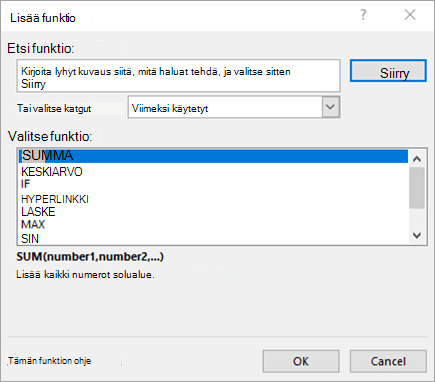Lisää funktio -valintaikkunan avulla voit lisätä tarpeisiisi sopivan kaavan ja argumentit. (Voit tarkastella Lisää funktio -valintaikkunaa valitsemalla
Funktion hakeminen
Kirjoita lyhyt kuvaus siitä, mitä haluat funktion tekevän, ja valitse sitten Siirry. Valitse funktio -ruudussa näkyy luettelo funktioista, jotka todennäköisesti sopivat tarpeisiisi ja perustuvat kuvaukseesi.
Voit myös valita luokan
Tee avattavasta luettelosta jokin seuraavista:
-
Valitse Viimeksi käytetty. Viimeksi lisätyt funktiot näkyvät aakkosjärjestyksessä Valitse funktio -ruudussa.
-
Valitse funktioluokka. Tämän luokan funktiot näkyvät aakkosjärjestyksessä Valitse funktio -ruudussa.
-
Valitse Kaikki. Jokainen funktio näkyy aakkosjärjestyksessä Valitse funktio -ruudussa.
Valitse funktio
Toimi seuraavasti:
-
Valitse funktion nimi, jos haluat nähdä funktion syntaksin ja lyhyen kuvauksen heti Valitse funktio -ruudun alapuolella.
-
Kaksoisnapsauta funktion nimeä, jos haluat näyttää funktion ja sen argumentit ohjatussa Funktion argumentit - toiminnossa, jonka avulla voit lisätä oikeita argumentteja.
Tämän funktion ohje
Näyttää valitun funktion ohjeaiheen valittuna olevan funktion ohjeikkunassa Valitse funktio -ruudussa.
Yleiskatsaus kaavojen luomiseen on artikkelissa Yleiskatsaus Excelin kaavoihin.
Tarvitsetko lisätietoja?
Voit aina kysyä neuvoa Excel Tech Community -yhteisön asiantuntijalta tai saada tukea tukiyhteisöltä.